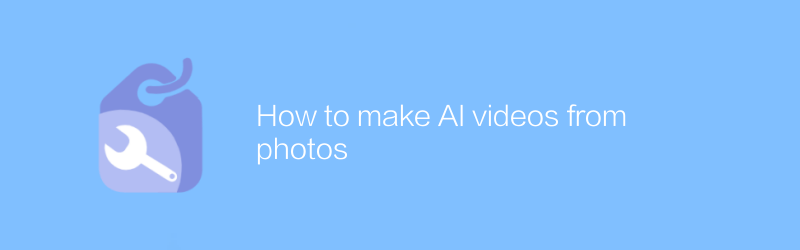
ในยุคดิจิทัลปัจจุบัน การแปลงภาพนิ่งเป็นวิดีโอแบบไดนามิกกลายเป็นเรื่องง่าย ด้วยความช่วยเหลือของเทคโนโลยีปัญญาประดิษฐ์สมัยใหม่ เราสามารถเปลี่ยนภาพนิ่งให้เป็นภาพเคลื่อนไหวที่น่าสนใจได้อย่างง่ายดาย วิธีการนี้ไม่เพียงแต่เหมาะสำหรับการสร้างสรรค์ส่วนบุคคลเท่านั้น แต่ยังเพื่อวัตถุประสงค์ทางการค้าด้วย เช่น การโฆษณาบนโซเชียลมีเดีย การแสดงผลิตภัณฑ์ เป็นต้น มาดูวิธีใช้เทคโนโลยีปัญญาประดิษฐ์เพื่อสร้างวิดีโอจากภาพถ่ายกันดีกว่า
อันดับแรก เราต้องเลือกเครื่องมือซอฟต์แวร์ที่เหมาะสม ซอฟต์แวร์ยอดนิยมและใช้งานง่ายคือ Adobe After Effects ซึ่งมีคุณสมบัติที่หลากหลายเพื่อช่วยให้ผู้ใช้สร้างเอฟเฟกต์ภาพเคลื่อนไหวคุณภาพสูง แม้ว่า Adobe After Effects จะเป็นซอฟต์แวร์ระดับมืออาชีพที่ทรงพลัง แต่การเรียนรู้ของมันก็ไม่ได้สูงชันสำหรับผู้ใช้ที่มีพื้นฐานบางอย่าง เว็บไซต์อย่างเป็นทางการของ Adobe มีบทแนะนำและทรัพยากรโดยละเอียด รวมถึงคู่มือเริ่มต้นใช้งาน วิดีโอบทแนะนำ และการสนับสนุนชุมชนผู้ใช้เพื่อช่วยให้ผู้ใช้เริ่มต้นได้อย่างรวดเร็ว
นอกจาก Adobe After Effects แล้ว ให้พิจารณาใช้ Luminar AI Luminar AI เป็นซอฟต์แวร์ที่พัฒนาโดย Skylum ซึ่งมุ่งเน้นไปที่การประมวลผลและการปรับปรุงภาพ ซอฟต์แวร์นี้มีเครื่องมืออัจฉริยะในตัวมากมายที่สามารถช่วยให้ผู้ใช้สร้างภาพเคลื่อนไหวคุณภาพสูงได้อย่างรวดเร็ว เมื่อเปรียบเทียบกับ Adobe After Effects การทำงานของ Luminar AI นั้นใช้งานง่ายกว่าและเหมาะสำหรับผู้เริ่มต้นมากกว่า ผู้ใช้สามารถดาวน์โหลดเวอร์ชันทดลองได้จากเว็บไซต์อย่างเป็นทางการของ Skylum และเรียนรู้โดยอ้างอิงจากคู่มือการใช้งานอย่างเป็นทางการ
ต่อไป เราจะอธิบายรายละเอียดวิธีใช้ซอฟต์แวร์ทั้งสองนี้เพื่อแปลงภาพถ่ายเป็นวิดีโอ
การใช้ Adobe After Effects
1. เปิด Adobe After Effects และสร้างโปรเจ็กต์ใหม่
2. นำเข้ารูปภาพที่คุณต้องการแปลงเป็นวิดีโอ ซึ่งสามารถทำได้โดยคลิกตัวเลือก "นำเข้า" ในเมนู "ไฟล์"
3. สร้างองค์ประกอบใหม่และตั้งค่าเป็นความละเอียดและอัตราเฟรมของภาพถ่ายของคุณ
4. ลากและวางรูปภาพที่นำเข้ามาบนไทม์ไลน์
5. เพื่อให้ภาพดูสดใสยิ่งขึ้น คุณสามารถเพิ่มเอฟเฟ็กต์ภาพเคลื่อนไหวได้ ตัวอย่างเช่น คุณสามารถทำให้องค์ประกอบในรูปภาพเคลื่อนไหวได้โดยการปรับตำแหน่ง มุมการหมุน การปรับขนาด และพารามิเตอร์อื่นๆ ของเลเยอร์
6. เพิ่มเอฟเฟกต์การเปลี่ยนแปลงเพื่อทำให้การเปลี่ยนแปลงระหว่างส่วนต่างๆ ราบรื่นขึ้น After Effects มีเอฟเฟกต์การเปลี่ยนแปลงที่หลากหลายให้ผู้ใช้เลือก
7. ดูตัวอย่างงานของคุณเพื่อให้แน่ใจว่าองค์ประกอบทั้งหมดเคลื่อนไหวตามที่คาดไว้
8. เมื่อคุณแก้ไขเสร็จแล้ว ให้ส่งออกวิดีโอของคุณ เลือกตัวเลือก "ส่งออก" ในเมนู "ไฟล์" และตั้งค่ารูปแบบผลลัพธ์และคุณภาพตามต้องการ
การใช้ลูมินาร์เอไอ
1. เริ่ม Luminar AI และเปิดรูปภาพที่คุณต้องการแปลงเป็นวิดีโอ
2. ใช้เครื่องมืออัจฉริยะต่างๆ ที่ Luminar AI มอบให้เพื่อตกแต่งภาพถ่ายให้สวยงาม เช่น การปรับความอิ่มตัวของสี การเพิ่มคอนทราสต์ เป็นต้น
3. เลือกฟังก์ชัน "ภาพเคลื่อนไหว" ซึ่งจะนำคุณไปสู่อินเทอร์เฟซการทำงานสำหรับการสร้างภาพเคลื่อนไหวโดยเฉพาะ
4. ในอินเทอร์เฟซภาพเคลื่อนไหว คุณสามารถเพิ่มคีย์เฟรมเพื่อควบคุมเส้นทางการเคลื่อนไหวของแต่ละองค์ประกอบในภาพถ่ายได้
5. Luminar AI ยังมีเอฟเฟกต์ภาพเคลื่อนไหวที่ตั้งไว้ล่วงหน้าหลายแบบ ซึ่งสามารถช่วยให้คุณได้รับเอฟเฟกต์ภาพเคลื่อนไหวที่น่าพอใจได้อย่างรวดเร็ว
6. หลังจากเสร็จสิ้นการออกแบบแอนิเมชั่นแล้ว ให้แสดงตัวอย่างและปรับแต่งจนกว่าคุณจะพอใจ
7. สุดท้าย บันทึกหรือส่งออกผลงานของคุณเป็นไฟล์วิดีโอ
ไม่ว่าจะใช้ Adobe After Effects หรือ Luminar AI ก็ช่วยให้คุณแปลงภาพนิ่งให้เป็นวิดีโอไดนามิกได้อย่างง่ายดาย ด้วยการทำตามขั้นตอนข้างต้น คุณสามารถใช้ประโยชน์จากพลังของเครื่องมือเหล่านี้ได้อย่างเต็มที่ และสร้างผลงานภาพที่น่าประทับใจ ฉันหวังว่าบทความนี้สามารถให้คำแนะนำและแรงบันดาลใจอันมีค่าสำหรับการเดินทางที่สร้างสรรค์ของคุณได้
-
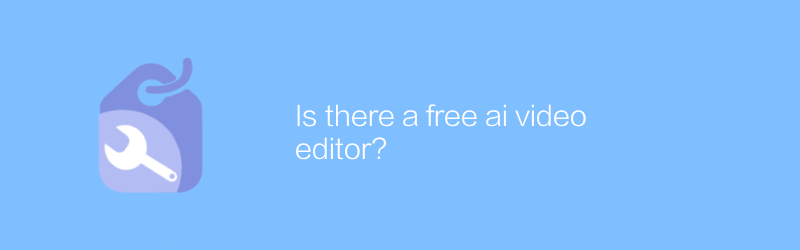
มีโปรแกรมตัดต่อวิดีโอ ai ฟรีไหม?
ขณะนี้มีโปรแกรมตัดต่อวิดีโอ AI ฟรีในตลาดที่มีฟังก์ชันพื้นฐาน ให้ผู้ใช้สามารถใช้เทคโนโลยีปัญญาประดิษฐ์เพื่อทำการตัดต่อวิดีโอแบบง่ายๆ และประมวลผลเอฟเฟกต์โดยไม่ต้องจ่ายค่าธรรมเนียมใดๆ บทความนี้จะสำรวจฟังก์ชัน สถานการณ์ที่เกี่ยวข้อง และวิธีการใช้งานของเครื่องมือฟรีเหล่านี้ผู้เขียน:Azura เวลาวางจำหน่าย:2024-12-16 -
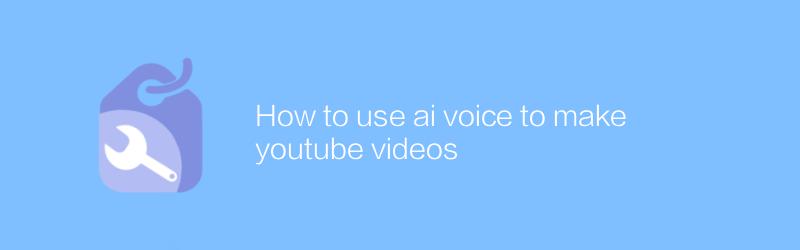
วิธีใช้เสียง AI เพื่อสร้างวิดีโอ YouTube
บน YouTube การใช้เสียง AI เพื่อสร้างวิดีโอกำลังได้รับความนิยมมากขึ้น ด้วยขั้นตอนง่ายๆ ผู้ใช้สามารถสร้างเนื้อหาคุณภาพสูงได้เพียงแค่ป้อนข้อความ เลือกเสียงพูดและเพลงประกอบ และวิดีโอจะถูกสร้างขึ้นโดยอัตโนมัติ บทความนี้จะแนะนำรายละเอียดวิธีการใช้เทคโนโลยีเสียง AI เพื่อสร้างวิดีโอ YouTube ที่น่าสนใจ รวมถึงเครื่องมือที่แนะนำ ขั้นตอนการทำงาน และคำแนะนำในการเพิ่มประสิทธิภาพผู้เขียน:Azura เวลาวางจำหน่าย:2024-12-07 -
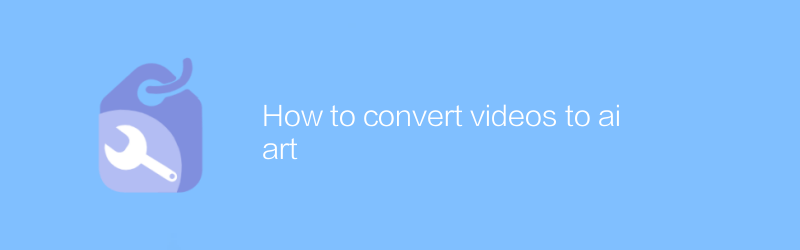
วิธีแปลงวิดีโอเป็น ai art
ปัจจุบัน ขณะที่ศิลปะดิจิทัลได้รับความนิยมเพิ่มมากขึ้น การแปลงวิดีโอให้เป็นงานศิลปะ AI ได้กลายเป็นรูปแบบการแสดงออกที่สร้างสรรค์และน่าดึงดูด บทความนี้จะให้รายละเอียดกระบวนการ ตั้งแต่การเลือกเครื่องมือ AI ที่เหมาะสม ไปจนถึงการปรับพารามิเตอร์เพื่อให้ได้เอฟเฟ็กต์ทางศิลปะที่ดีที่สุด ช่วยให้คุณแปลงวิดีโอธรรมดาๆ ให้เป็นงานศิลปะดิจิทัลที่มีเอกลักษณ์ได้อย่างง่ายดายผู้เขียน:Azura เวลาวางจำหน่าย:2024-12-14 -
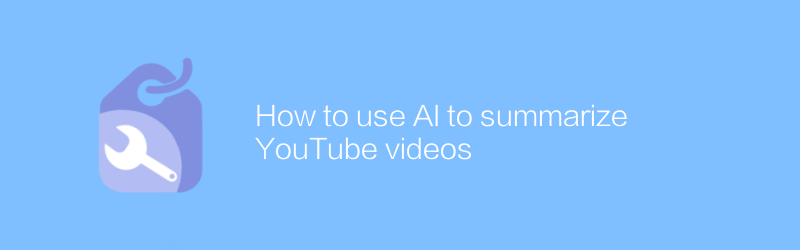
วิธีใช้ AI เพื่อสรุปวิดีโอ YouTube
บน YouTube การใช้ AI เพื่อสรุปเนื้อหาวิดีโอกำลังได้รับความนิยมมากขึ้น ด้วยการป้อนลิงก์วิดีโอลงในเครื่องมือ AI เฉพาะทาง ผู้ใช้จะได้รับข้อมูลสรุปประเด็นสำคัญของวิดีโอ ซึ่งช่วยประหยัดเวลาในการดูวิดีโอทั้งหมด บทความนี้จะแนะนำวิธีการใช้เครื่องมือ AI อย่างมีประสิทธิภาพเพื่อสรุปวิดีโอ YouTube และให้คำแนะนำและเคล็ดลับที่นำไปใช้ได้จริงผู้เขียน:Azura เวลาวางจำหน่าย:2024-12-15 -
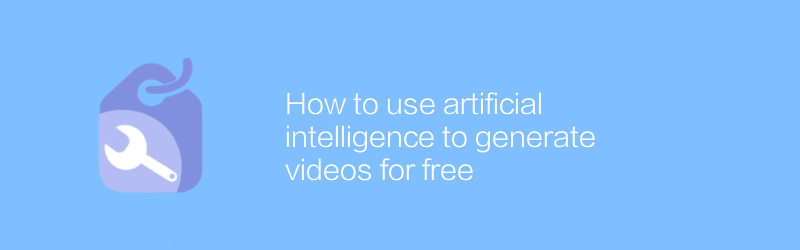
วิธีใช้ปัญญาประดิษฐ์เพื่อสร้างวิดีโอฟรี
ในยุคปัจจุบัน เทคโนโลยีปัญญาประดิษฐ์ถูกนำมาใช้อย่างแพร่หลายในด้านต่างๆ ซึ่งการสร้างวิดีโอก็เป็นหนึ่งในการใช้งานที่สำคัญ ด้วยความช่วยเหลือของเครื่องมือ AI ผู้ใช้สามารถสร้างเนื้อหาวิดีโอคุณภาพสูงได้ฟรีโดยไม่ต้องมีความรู้ทางวิชาชีพหรืออุปกรณ์ราคาแพง บทความนี้จะแนะนำวิธีใช้ปัญญาประดิษฐ์เพื่อสร้างวิดีโอฟรี ช่วยให้ผู้อ่านเชี่ยวชาญทักษะนี้ได้อย่างรวดเร็วผู้เขียน:Azura เวลาวางจำหน่าย:2024-12-17 -
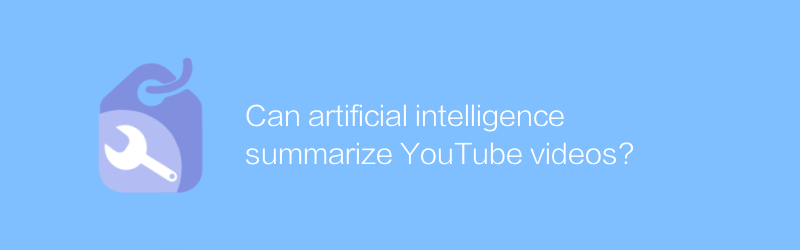
ปัญญาประดิษฐ์สามารถสรุปวิดีโอ YouTube ได้หรือไม่
บน YouTube เทคโนโลยีปัญญาประดิษฐ์สามารถวิเคราะห์และสรุปเนื้อหาวิดีโอได้โดยอัตโนมัติ ทำให้ผู้ใช้เข้าใจหัวข้อและประเด็นสำคัญของวิดีโอได้อย่างรวดเร็วโดยไม่ต้องดูวิดีโอทั้งหมด บทความนี้จะสำรวจการประยุกต์ใช้เทคโนโลยีนี้และความสะดวกสบายที่ได้รับผู้เขียน:Azura เวลาวางจำหน่าย:2024-12-14 -
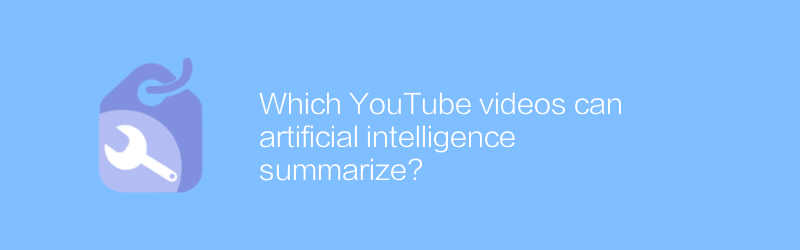
วิดีโอ YouTube ใดบ้างที่สามารถสรุปปัญญาประดิษฐ์ได้
เทคโนโลยีปัญญาประดิษฐ์สามารถวิเคราะห์และสรุปเนื้อหาวิดีโอประเภทต่างๆ บน YouTube ได้โดยอัตโนมัติ ตั้งแต่บทแนะนำเกี่ยวกับเทคโนโลยีไปจนถึงข่าวบันเทิง ช่วยให้ผู้ใช้รับข้อมูลวิดีโอหลักได้อย่างรวดเร็ว ประหยัดเวลา และปรับปรุงประสิทธิภาพการรับชม บทความนี้จะสำรวจเครื่องมือปัญญาประดิษฐ์ที่มีอยู่ในปัจจุบันและแอปพลิเคชันในด้านการสรุปวิดีโอผู้เขียน:Azura เวลาวางจำหน่าย:2024-12-10 -
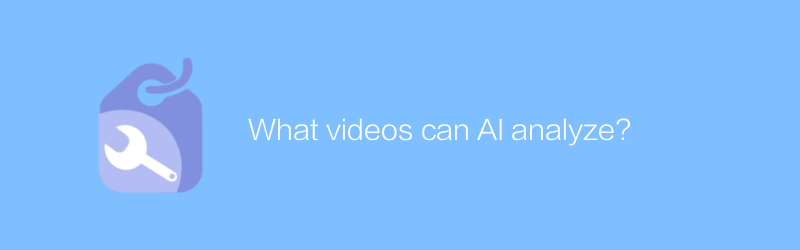
AI สามารถวิเคราะห์วิดีโอใดบ้าง
ปัญญาประดิษฐ์สามารถวิเคราะห์เนื้อหาวิดีโอประเภทต่างๆ ตั้งแต่วิดีโอวงจรปิดไปจนถึงวิดีโอโซเชียลมีเดีย ตั้งแต่ภาพทางการแพทย์ไปจนถึงการบรรยายด้านการศึกษา และให้ข้อมูลเชิงลึกและโซลูชันการประมวลผลอัตโนมัติผ่านเทคโนโลยี เช่น การจดจำรูปแบบ การวิเคราะห์อารมณ์ และการทำความเข้าใจพฤติกรรม บทความนี้จะสำรวจวิดีโอประเภทเฉพาะที่ AI สามารถวิเคราะห์ได้และขอบเขตการใช้งานผู้เขียน:Azura เวลาวางจำหน่าย:2024-12-09 -
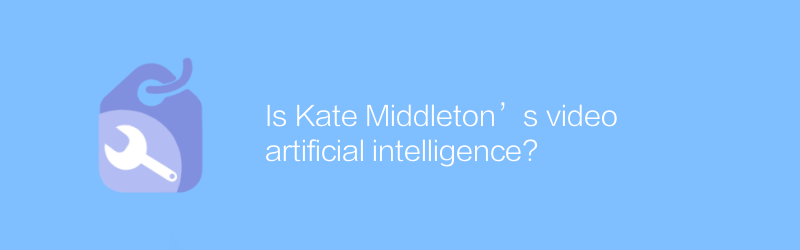
วิดีโอปัญญาประดิษฐ์ของ Kate Middleton เป็นปัญญาประดิษฐ์หรือไม่
เมื่อพูดคุยกันว่าวิดีโอของ Kate Middleton สร้างขึ้นโดยปัญญาประดิษฐ์หรือไม่ เราต้องทราบว่าวิดีโอเหล่านี้มักจะมีความถูกต้องและรายละเอียดในระดับสูง ทำให้ยากต่อการแยกแยะความถูกต้องของวิดีโอเหล่านั้น บทความนี้สำรวจวิธีการระบุวิดีโอดังกล่าวและวิเคราะห์เทคโนโลยีที่อยู่เบื้องหลังวิดีโอเหล่านั้นและผลกระทบที่อาจเกิดขึ้นผู้เขียน:Azura เวลาวางจำหน่าย:2024-12-19 -
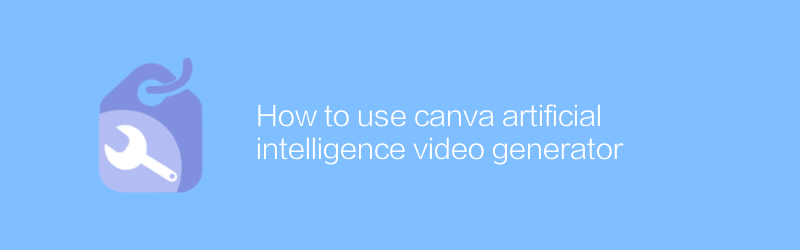
วิธีใช้โปรแกรมสร้างวิดีโอปัญญาประดิษฐ์ Canva
ในโปรแกรมสร้างวิดีโอที่ขับเคลื่อนด้วย AI ของ Canva ผู้ใช้สามารถสร้างเนื้อหาวิดีโอคุณภาพสูงได้อย่างรวดเร็ว เพียงป้อนข้อความหรืออัปโหลดสคริปต์ AI จะสร้างวิดีโอที่ดึงดูดสายตาและตอบสนองความต้องการของคุณโดยอัตโนมัติ บทความนี้จะแนะนำวิธีใช้เครื่องมือนี้เพื่อเชี่ยวชาญกระบวนการสร้างสรรค์ที่มีประสิทธิภาพตั้งแต่เริ่มต้นโปรเจ็กต์ไปจนถึงการส่งออกผลิตภัณฑ์สำเร็จรูปผู้เขียน:Azura เวลาวางจำหน่าย:2024-12-16





